Tabulky Excel vloží do autocadu pomocí technologie OLE

- 2339
- 566
- Kilián Pech
Vložka tabulky od Excelu do AutoCADu je poněkud naléhavá úkol, pokud vezmeme v úvahu, že často na listu s vyvinutým výkresem musíte umístit doprovodnou specifikaci.
Ve skutečnosti má AutoCAD také své vlastní nástroje pro vytváření tabulek: Kreslení - pro řádky a text pro vyplnění.
Ale pokud:
- V budoucnu je nutné zajistit provozní změnu tabulek se specializovanějšími nástroji, které jednoduše chybí v nejoblíbenějším inženýrském programu;
- Tabulky obsahují výpočty, které lze v budoucnu upravit;
- Chtěl bych poskytnout příležitost ovlivnit proces podpory vývoje osob, které na počítači nevlastní nebo nemají autocad -
Potom řešení problému, jak vložit tabulku z Excelu do AutoCADu, může velmi pomoci v práci.
Vývojář musí pouze jasně představovat účel dvou režimů volání automobilu - „Model“ a „List“. První, podle vývoje vývojářů systému slouží přesně pro design - kreslení. Druhý - připravit výkres pro tisk. Je zřejmé, že doprovodné tabulky se vztahují k referenčním informacím, které jsou potřebné pouze při tisku, proto jsou takové objekty pouze v režimu „listu“. Neměli byste vkládat tabulky do vozidla do vozidla do „modelů“ - to zkresluje celou myšlenku aplikace (někteří dokonce dokážou „udělat“ a napsat komentář).
Vložení operace - algoritmus po krocích
Upozorňujeme na skutečnost, že uvažovaná interakce poskytuje technologii vázání objektů - ole (některé aplikace to nazývají aktivní - aktivní interakce). Tato technologie se dlouho používá ve spojení výsledků práce všech aplikací obsažených v balíčku Microsoft Office. Faktem však je, že ne všechny aplikace mimo „kancelář“ tuto technologii podporují. Možná k dispozici taková verze kadeta automobilu, že tuto technologii nepodporuje. Pak může existovat pouze jeden závěr - dát další, více nové verze (no, nebo použít to, co vaše verze poskytuje, pro kreslení je docela vhodné).
Kromě toho se práce na technologii OLE při řešení problému vložení tabulky Exel v AutoCADu mírně liší od provádění stejného úkolu, například v připojení aplikace Excel - Word (nebo například PowerPoint).
Tam nejprve vytvoříme stůl v Excelu a pak již držíme jeho „speciální“ vložku ve slově. Práce v připojení AutoCAD-Excel je trochu jiná.
Tady:
- Být v režimu „Sheet“ autocade jdeme do objektu Insert/OLE („INSERT“/„OLE-Object“).
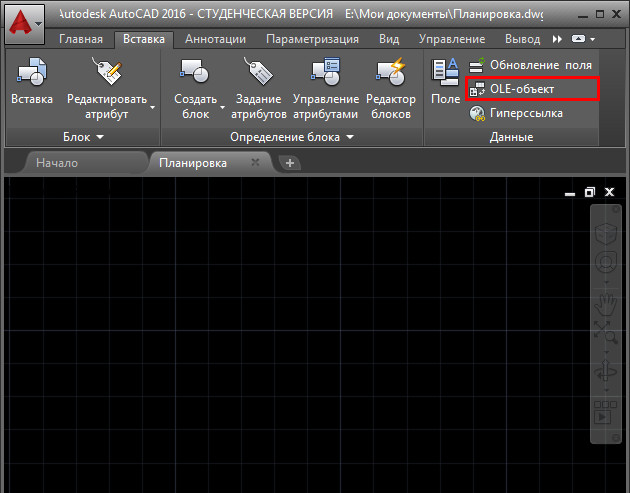
Vložení objektu ole do AutoCAD
- V okně, které se otevírá, vyberte „Vytvořit nový“ přepínač a v dalším seznamu vpravo je „Microsoft Office Excel“ (možná bude na tomto seznamu další možnost - „Microsoft Office Excel 97-2003“, to je, pokud je to, pokud Podařilo se vám dát trochu na počítačové verze „kanceláří“).
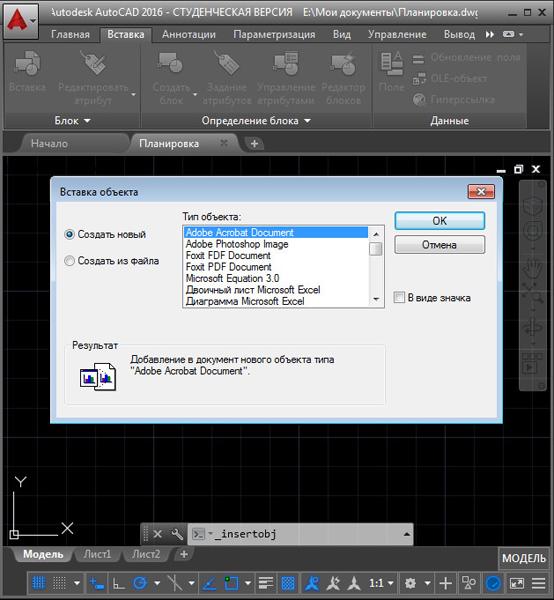
Vložení objektu do autocade
- Pokud je tento tabulkový procesor na PC, systém jej spustí a hodí nás, abychom pracovali s tabulkovým listem - oznámení, model tabulky se již objevil v kadetu automobilu.
- Nyní můžete vytvořit potřebné v exole.
- Když je list uzavřen - výstup z programu bude výsledek práce vložen do vozu Crock. Vložka je ve skutečnosti již vyrobena u vchodu do Excelu, ale tabulka je samozřejmě stále prázdná. Při přenosu tabulky je zachováno všechny předepsané formátování.
Všimli jsme si některých nuancí.
Za prvé, bezprostředně po opuštění stolu se na obrazovce objeví okno okna - jeho velikost, měřítko, kvalita při tisku (to je opět mluvit o jmenování režimů Auto Casis). Obvykle jsou tato nastavení ponechána, protože jsou ve výchozím nastavení nabízena, zejména proto, že v budoucnu je lze rychle změnit. Pokud není nutné, aby se toto okno vlastností neustále objevilo, můžete zlikvidovat výstupní spínač tohoto okna (je ve své spodní části).
Zadruhé, pokud nebyla obrazovka druhu definována před vložkou, která by měla obsahovat tabulku, pak se vložka objeví v levém horním rohu režimu, jinak - do levého horního rohu obrazovky druhu. V každém případě však lze tabulku v budoucnu přesunout na správné místo listu.
Třetí. Nezapomeňte, že se jedná o různé věci - ve výchozím nastavení bílá barva výplně a barva povodně. Zpočátku, v Excelu, tabulky nemají své vlastní buňky - jen nedostatek náplně se zde vizuálně shoduje s bílou. Takový nedostatek vyplnění automatických kanálů se mění ve výchozí náplň, která má černou barvu. Pokud tedy v tablečním procesoru nepřijmete žádné kroky, vložená tabulka bude černá, což je pravděpodobně velmi daleko od potřeby. Proto závěr - i v Excelu bude musí být stůl „nalit“ barvou blízkou bílou (bílá náplň nevede k ničemu) a samozřejmě zajistit výstup linií buněk.
Ale nejenže je tabulka „černá“, ale neuvidíte žádné informace, protože černá barva obsahu v exole je umístěna na černém pozadí buněk v autocade: černá v černé barvě a ukáže se „Void“ - Dlouhodobý příjem počítačových návrhářů. Skutečnost, že v vložené tabulce je něco, se budete cítit tím, že se přesunete do Excelu - tam bude tabulka ovlivnit tak, jak by měla.
V budoucnu, s dvojitým kliknutím myší, na takové tabulce v hotovosti automobilu dojde k hovor a převodu k upravení samotného tabulky - změny provedené po ukončení se projeví na výkresovém listu.
Doporučujeme vám, abyste byli velmi opatrní při změně velikosti stolu. Nezapomeneme, že její vizuální reprezentace ani v procesoru není vůbec to, co dostaneme při tisku. Dokonce i v Excelu musí být nakonfigurována těsnění, co můžeme říci o AutoCADu - existuje vysoká pravděpodobnost, že se váš stůl jednoduše nehodí nejen na obrazovce druhu, ale také na listu jako celku, budete musí udělat škálování.
Všimneme si další nuance - ačkoli vložka je vyrobena v režimu „listu“, odráží se také v „modelu“, který je z pohledu vývojáře zcela nepřijatelný - tabulka je překrývající se. Proto existuje pouze jeden závěr - nejprve v „modelech“ zorganizujte speciální vrstvu k umístění tabulky. Tato vrstva může být vizuálně deaktivována tak, aby neblokovala samotný výkres (mimochodem takové chování je v souladu se samotnou myšlenkou aplikací vrstev).
Přinesli jsme algoritmus vložení stolu, když je vytvořen pouze. Situace často vyvstává, což je samozřejmě rozumnější, když je tabulka vytvořena předem a uložena na disku ve formě souboru.
V této situaci je třeba při vložení po výběru „Vložit“/„OLE -Object“ musíte vybrat přepínač „Vložit ze souboru“. Když kliknete na OK, objeví se standardní název souboru - okno výběru z obsahu pevného disku. Taková vložka již nezpůsobuje přechod k vynikání - je to vhodné, když ve skutečnosti není na počítači a ne.
Při vložení souboru je velmi užitečné nainstalovat další „tenký“ přepínač - „Připojení souboru“, poskytne více „pokročilé“ práce. Nyní, změnou tohoto souboru tabulky v Excelu, nemusíte se starat o spuštění kadeta automobilu - ten druhý vnímá všechny změny ihned po spuštění a aktualizaci externích připojení.
Máme na mysli také další malý rys: pro autokády je běžnou věcí rychlé odstranění objektů jednoduchým kliknutím na del klíč. Ale tato možnost nefunguje s ol -vodojekty, odstraníme je - vystřihneme už přes burzonku Exchange.
Tabulka jako hypertextový odkaz
Existuje další způsob, jak zajistit tabulku tabulky Exeli v autocadu - jako hypertextový odkaz jakéhokoli objektu kresby, obvykle text. Zde jednáme takto:
- Vyberte objekt.
- Jdeme do nabídky „Vložit“/„Hypertext“ („Vložit“/„hypertextový odkaz“).
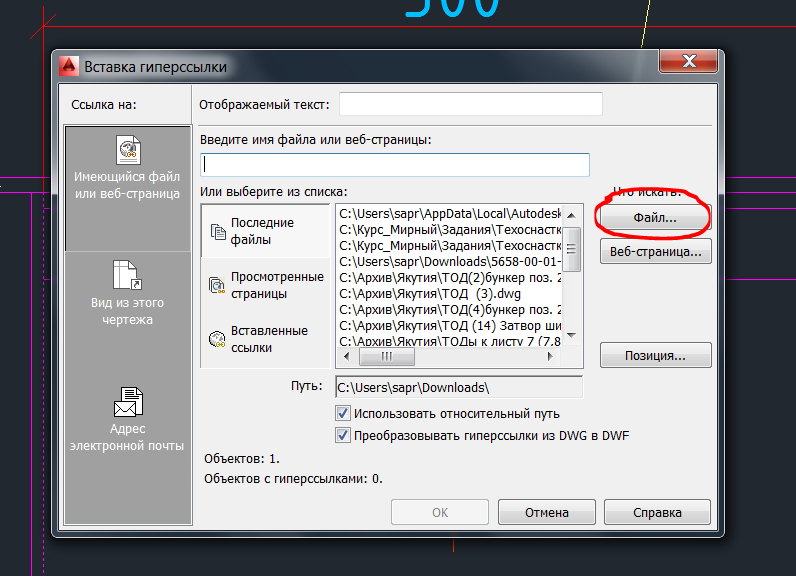
Vložení tabulky jako hypertextový odkaz v AutoCAD
- V okně otevřeno pomocí tlačítka „Soubor“ a další okno vyberte požadovaný soubor.
- Odcházíme, přiřadíme objekt hypertextový odkaz, když stiskneme OK.
Nyní, když myš půjde k tomuto objektu, bude doprovázena charakteristickou ikonou hypertextového odkazu s jeho adresou. Přístup k takovému externímu souboru bude možný prostřednictvím kontextové nabídky objektu při výběru příkazu „Hypertexts“ - všechny hypertextové odkazy (a jich může být několik z nich) budou uvedeny v okně zobrazeném poblíž.
Další možnosti vložení
Některé verze Carcade nabízejí jiný způsob, jak vyřešit úkol. Tento pracovní postup je také možný:
- Přepneme na kartu „Vložit“ na panelu „Vazba a extrakce“.
- Výběr příkazu „Komunikace s daty“.
- V okně úvodního okna vyberte tabulku Excel.
Můžete použít kartu „Anotace“:
- Zde přímo vybereme příkaz „Tabulka“.
- Další v okně „Vložka v tabulce“ uvádíme parametry vložení objektu “na základě spojení s daty".
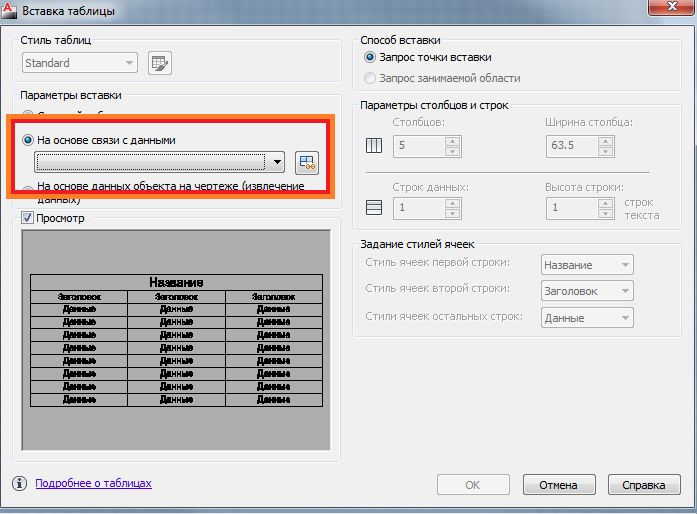
Parametry vložky tabulky v AutoCAD
- Při výběru jakékoli metody exportu z Excelu do AutoCAD bude otevřeno dialogové okno Dispečer dat dat, ve kterém bude nutné označit „vytvořit nové spojení s daty Excel“.
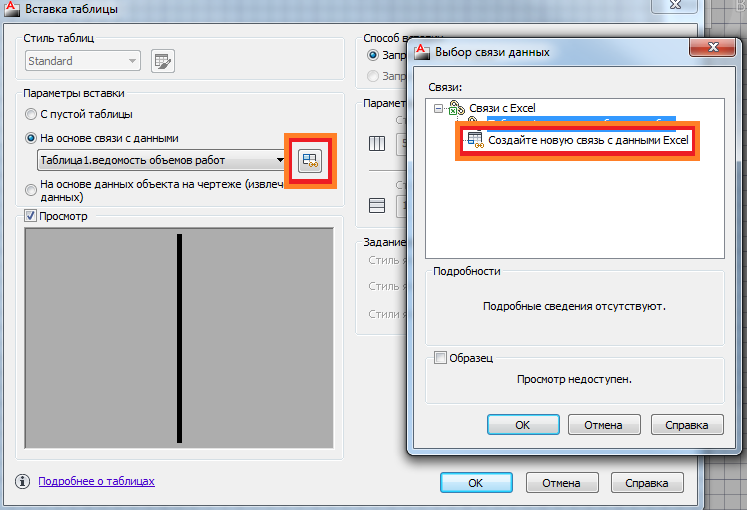
- V další fázi představujeme název spojení (nejlépe smysluplný, přesně odráží esenci).
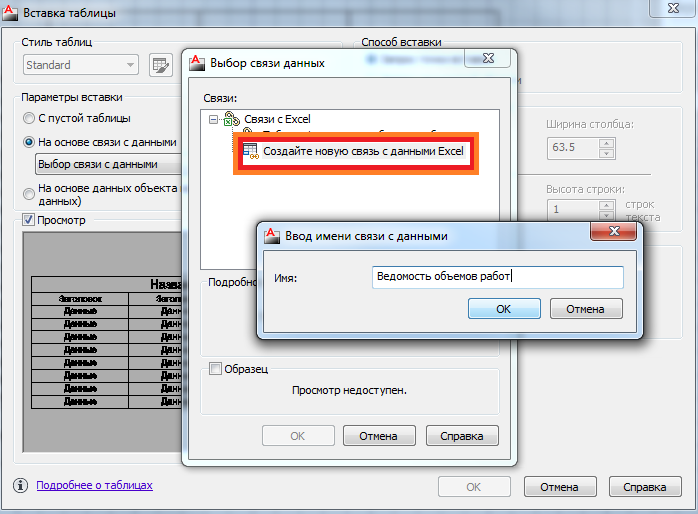
Zadání názvu komunikace s daty v autokádách
- Poté vyberte externí soubor (můžete dokonce zadat rozsah potřebných pracovních buněk tabulky).
- Při ponechání tohoto okna podél OK v okně správce dat se odráží seznam všech připojení kresby. Pokud si vyberete potřebné připojení, odpovídající tabulka se projeví ve formě miniatury v níže uvedeném poli.
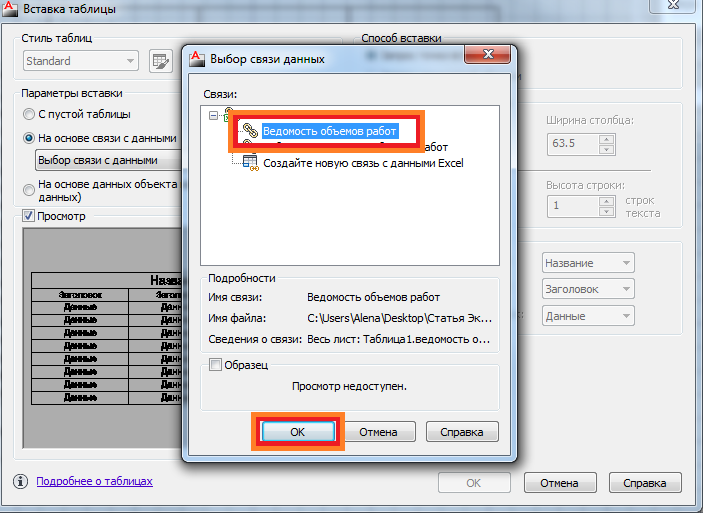
Výběr datového připojení v AutoCAD
- Nechajíme „Dispečer Dispečer“ podle tlačítka OK.
- V kadetu automobilu se objeví nezbytná tabulka.
Věnujeme pozornost skutečnosti, že auto Caden může nabídnout dva další užitečné příkazy pro práci s tabulkami:
- „Stáhnout ze zdroje“ - umožňuje vám aktualizovat informace v tabulce Auto Cadet z tabulky Executive, která byla dříve spojena s ní a změněnou tabulkou.
- „Vyložte do zdrojového souboru“ - Aktualizace dat již v souboru Excel po změně informací v tabulce z AutoCAD.
Pokud máte likvidaci verzi kadetu automobilu, který podporuje technologii OLE, můžete snadno zvýšit úroveň vaší návrhové práce a zajistit všechny výpočty v externí tabulce Excel. Práce dále bude již záviset na úrovni podpory pro autocade ole a na přítomnosti samotného Excelu na PC, samozřejmě, samozřejmě.
- « Zvládnutí programu AutoCAD je z velké části z kategorie psychologie, důkazy budou
- Správná instalace vozidla je známá a dlouho testovaná akce »

